
Yayınlanan

Yeni bir hesaba kaydolduğunuzda Google size 15 GB ücretsiz depolama alanı sağlar. Bu nedenle, kullanılan alanı yönetmek için Gmail depolama alanını kontrol etmek iyi bir fikirdir.
Her biri Google hesabı Kaydolduğunuz belge, fotoğraf ve Gmail iletileri için 15 GB ücretsiz depolama alanına sahiptir. Ancak bazen, ek alan satın almanız mı yoksa kullanılan alanı geri kazanmak için bazı şeyleri temizlemeniz mi gerektiğini belirlemek için Gmail depolama alanınızı kontrol etmek isteyebilirsiniz.
Fotoğraf ve dosyaların yanı sıra Gmail'inizin de depolama alanınızdan düşüldüğünü unutmayın. Buna e-postalar, ekler ve Spam ve Çöp Kutusu klasörlerindeki öğeler de dahildir.
İyi haber şu ki, Google Drive depolama alanı bulut depolama hizmetinde kayıtlı öğelerin dökümünü yapar. Böylece, fotoğrafların ve dosyaların kullandığı alanı kontrol etmenin yanı sıra, Gmail'in kullandığı depolama alanı miktarını da kontrol edebilirsiniz. Bu kılavuzda size bunu nasıl yapacağınızı göstereceğiz.
Gmail Depolama Alanı Nasıl Kontrol Edilir?
Dosyalar, fotoğraflar ve Gmail tarafından kullanılan alanı görüntülemek için bir web tarayıcısından ayarlardaki Google Drive'ınızın depolama bölümünde oturum açmalısınız. Kontrol etmenin en iyi yolu bilgisayardır, ancak bilgisayar yoksa telefonunuzu veya tabletinizi bir tarayıcı aracılığıyla kullanabilirsiniz.
Bir Tarayıcıdan Gmail Depolama Alanı'nı kontrol etmek için
- Bilgisayarınızda bir tarayıcı başlatın, şuraya gidin: google.com/settings/storageve henüz yapmadıysanız oturum açın.
- Şunlardan emin olun: Depolamak sekmesi soldaki menüden seçilir.
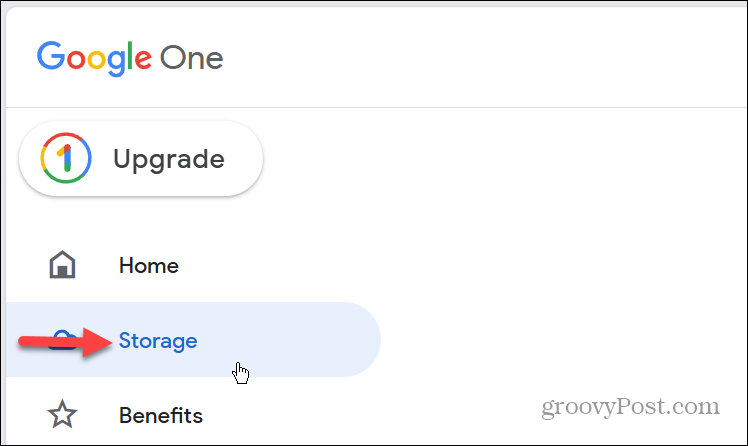
- Sayfanın sağ orta bölümünde, Google Drive, Google Fotoğraflar ve Google Fotoğraflar dahil olmak üzere depolama öğelerinin dökümünü göreceksiniz. Gmail.
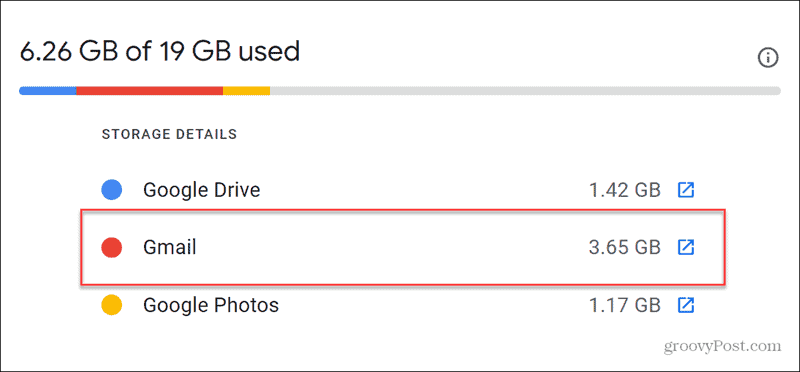
- Tıkla ok kutusu simgesi Gelen kutunuzu açmak ve saklanan öğeleri yönetmek için Gmail'in yanındaki simgesini tıklayın. Unutmayın, içindeki öğeler Çöp Ve İstenmeyen e-posta klasörler de Gmail depolama alanınızdan düşülür; bu nedenle temizlemeye oradan başlayın.
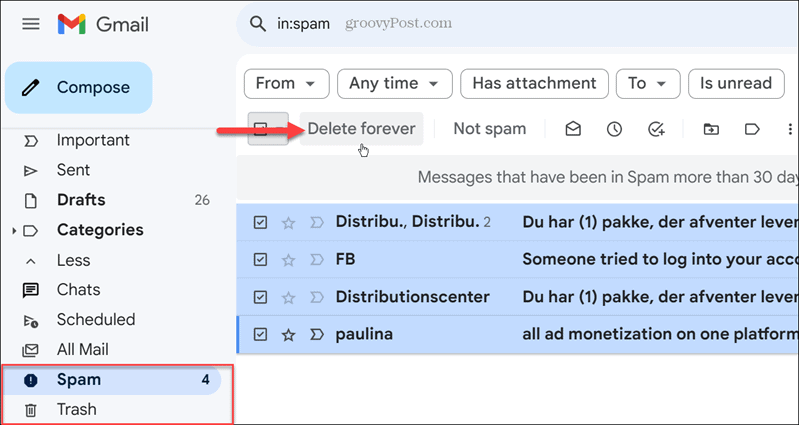
- Spam ve Çöp Kutusu klasörlerini temizledikten sonra şunları yapmak isteyebilirsiniz: en büyük e-postaları bul ve sil daha da fazla depolama alanı kazanmak için Gmail'de.
Google Drive'dan Gmail Depolama Alanını Bulun
Alternatif olarak, Gmail depolama alanını doğrudan Google Drive çevrimiçi uygulamasından da kontrol edebilirsiniz.
- Aç Google Drive hesabı ve henüz yapmadıysanız oturum açın.
- Tıkla profil simgenizin yanındaki uygulama seçici simgesi sağ üst köşede ve öğesini seçin Google sürücü.
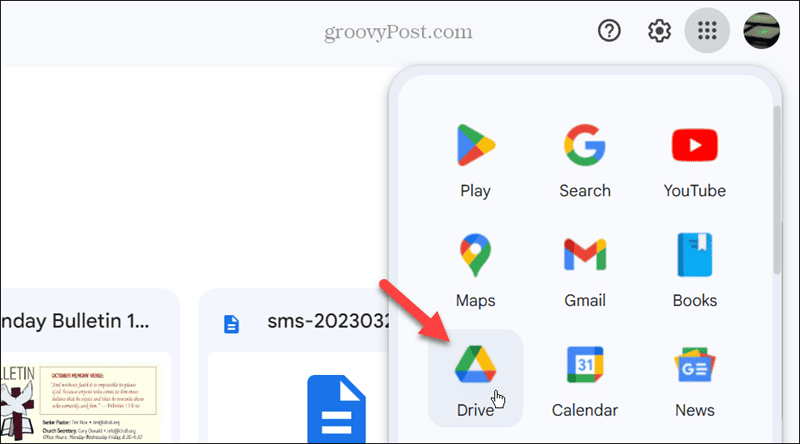
- Tıkla Depolamak sol paneldeki seçenek.
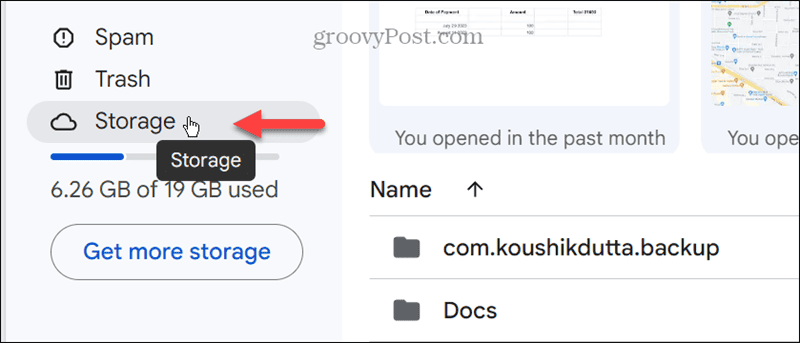
- Yukarıdaki adımlarda olduğu gibi, Google Drive'ınızda depolama alanı kaplayan öğelerin bir dökümünü göreceksiniz. Burada ayrıca öğe türüne, değiştirilme tarihine, tarihe göre sıralayabilir ve alanı temizlemeyi seçebilirsiniz.
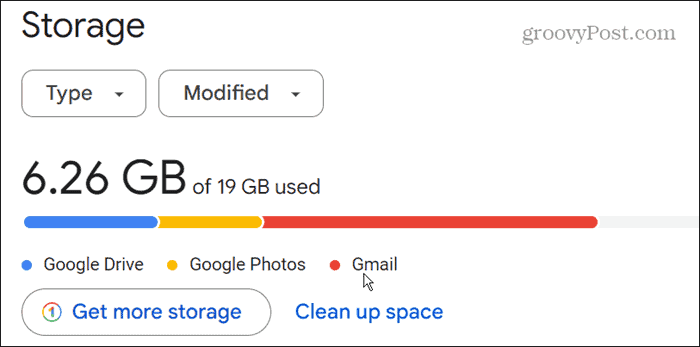
Mobil Cihazda Gmail Depolama Alanını Kontrol Edin
Gmail depolama alanını kontrol etmek için telefonunuzda veya tabletinizde bir tarayıcı kullanabileceğiniz gibi, Gmail uygulamasını da kullanabilirsiniz.
- Başlat Gmail uygulaması telefonunuzda veya tabletinizde.
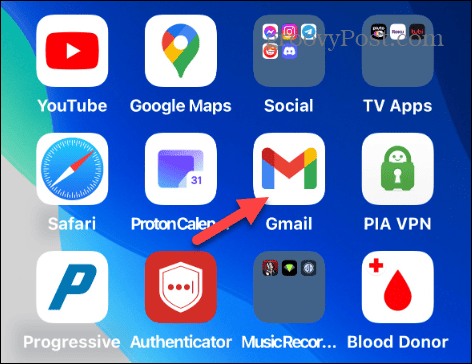
- dokunun profil simgesi Ekranın sağ üst köşesinde.
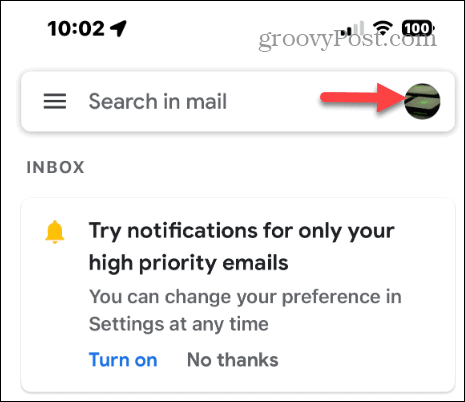
- Menüde kullanılan Gmail depolama alanının yüzdesini göreceksiniz. Ek bilgi almak için Kullanılan depolama Menüdeki seçenek.
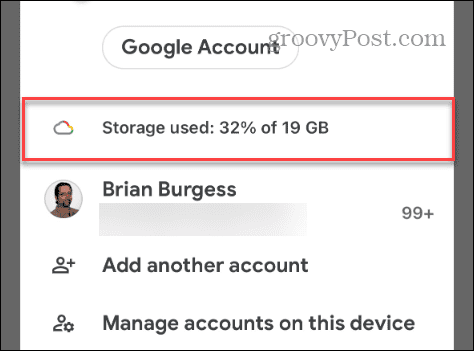
- Bir sonraki ekranda Gmail'in kullandığı alanın ve fotoğraf ve belgeler gibi diğer öğelerin bir dökümünü göreceksiniz.
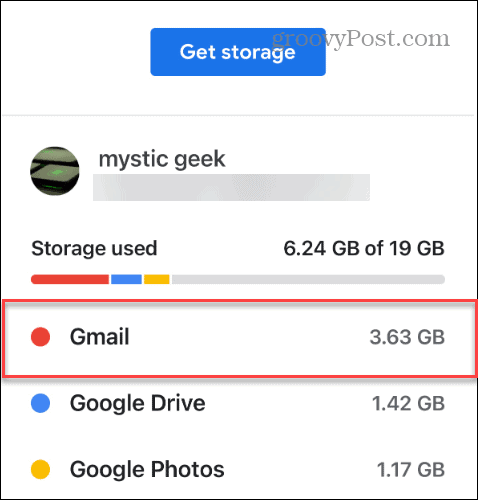
Masaüstü veya Mobil Cihazda Gmail Depolama Alanını Kontrol Etme
Gmail'in kullandığı depolama alanı miktarını kontrol etmeniz gerekiyorsa ayrıntılı bilgi almak için farklı seçenekler mevcuttur. Bilgisayarınızdaki bir tarayıcıyı kullanabilir veya mobil cihazınızdaki uygulamadan bulabilirsiniz.
Elbette ek depolama alanına ihtiyacınız varsa Google bunu depolama kırılım ekranlarında sunacaktır. Genel olarak, yukarıdaki seçenekler Gmail depolama alanınızı takip etmenin ve 15 GB alanınızı başka hangi öğelerin kapladığını belirlemenin basit bir yoludur.
Bu makale yardımcı oldu mu?
Harika, paylaşın:
PaylaşmakCıvıldamakRedditLinkedInE-postaTeşekkürler!
Bizimle iletişime geçtiğiniz için teşekkür ederiz.
Bizimle iletişime geçtiğiniz için teşekkür ederiz.

